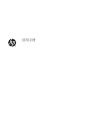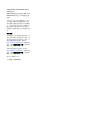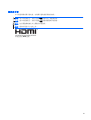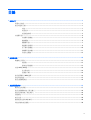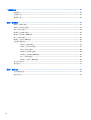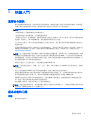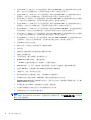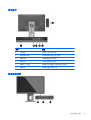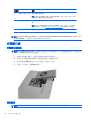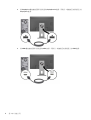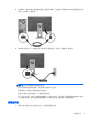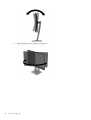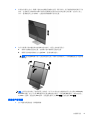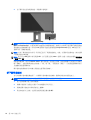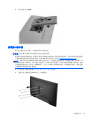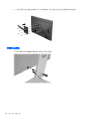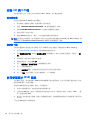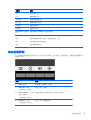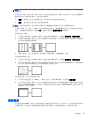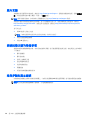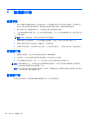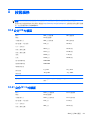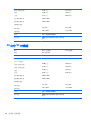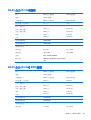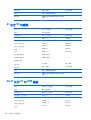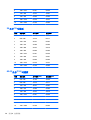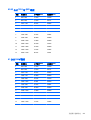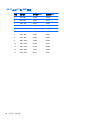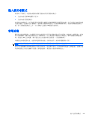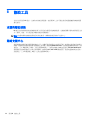HP EliteDisplay E232 23-inch Monitor 取扱説明書
- カテゴリー
- テレビ
- タイプ
- 取扱説明書

使用手冊

© 2015 Hewlett-Packard Development
Company, L.P.
HDMI、HDMI 標誌和高畫質多媒體介面為
HDMI Licensing 有限公司的商標或註冊
商標。
手冊中所包含之資訊可隨時更改,恕不
另行通知。HP 產品和服務的唯一保固
列於隨產品和服務所附的明示保固聲明
中。本文件的任何部分都不可構成任何
額外的擔保。HP 對於本文件在技術上
或編輯上的錯誤或疏失並不負擔任何責
任。
產品通知
本指南說明大部分機型的通用功能。有
些功能可能無法在您的產品上使用。有
些功能可能無法在您的產品上使用。若
要存取最新的使用指南,請前往
http://www.hp.com/support,並選取您的
國家。選擇驅動程式與下載,然後依照
畫面上的指示繼續執行。
若要存取最新的使用指南,請前往
http://www.hp.com/support,並選取您的
國家。選擇驅動程式與下載,然後依照
畫面上的指示繼續執行。
第 1 版:2015 年 7 月
文件編號:820350-AB1

關於此手冊
本手冊提供關於顯示器功能、安裝顯示器和技術規格的資訊。
警告!表示有危險狀況,如果不避免可能會造成死亡或嚴重傷害。
注意:表示有危險狀況,如果不避免可能會造成輕微或中度傷害。
附註:包含要強調或補充本文重點的其他資訊。
提示:提供有用提示以完成工作。
本產品採納 HDMI 技術。
iii

iv
關於此手冊

目錄
1 快速入門 ...................................................................................................................................................... 1
重要安全資訊 ........................................................................................................................................................ 1
產品功能和元鍵 .................................................................................................................................................... 1
功能 ..................................................................................................................................................... 1
背面組件 ............................................................................................................................................. 3
前面板控制項 ..................................................................................................................................... 3
安裝顯示器 ............................................................................................................................................................ 4
安裝顯示器機座 ................................................................................................................................. 4
連接纜線 ............................................................................................................................................. 4
調整顯示器 ......................................................................................................................................... 7
開啟顯示器電源 ................................................................................................................................. 9
拆下顯示器機座 ............................................................................................................................... 10
掛載顯示器本體 ............................................................................................................................... 11
安裝安全纜線 ................................................................................................................................... 12
2 使用顯示器 ................................................................................................................................................. 13
軟體與公用程式 ................................................................................................................................................. 13
資訊檔 ............................................................................................................................................... 13
影像色彩對應檔 ............................................................................................................................... 13
安裝 .INF 與.ICM 檔 .............................................................................................................................................. 14
從光碟安裝 ....................................................................................................................................... 14
從網路下載 ....................................................................................................................................... 14
使用螢幕顯示 (OSD) 選單 .................................................................................................................................. 14
指定功能按鈕 ..................................................................................................................................................... 15
使用自動睡眠模式 ............................................................................................................................................. 16
3 支援與疑難排解 .......................................................................................................................................... 17
解決常見的問題 ................................................................................................................................................. 17
使用自動調整功能(類比輸入) ..................................................................................................................... 18
最佳化影像效能(類比輸入) ......................................................................................................................... 18
按鈕鎖定 ............................................................................................................................................................. 19
產品支援 ..............................................................................................................................
............................... 20
連絡技術支援的準備事項 ................................................................................................................................. 20
尋找序號和產品編號 ......................................................................................................................................... 20
v

4 維護顯示器 ................................................................................................................................................. 22
維護準則 ............................................................................................................................................................. 22
清潔顯示器 ......................................................................................................................................................... 22
搬運顯示器 ......................................................................................................................................................... 22
附錄 A 技術規格 ............................................................................................................................................ 23
50.8 公分/20 吋機型 ........................................................................................................................................... 23
54.61 公分/21.5 吋機型 ..................................................................................................................................... 23
58 公分/23 吋機型 .............................................................................................................................................. 24
60.45 公分/23.8 吋機型 ..................................................................................................................................... 25
60.45 公分/23.8 吋 QHD 機型 ............................................................................................................................ 25
61 公分/24 吋機型 .............................................................................................................................................. 26
68.47 公分/27 吋 QHD 機型 ............................................................................................................................... 26
預設顯示器解析度 ............................................................................................................................................. 27
50.8 公分/20 吋機型 ........................................................................................................................ 27
54.61 公分/21.5 吋機型 ................................................................................................................... 27
58 公分/23 吋機型 ........................................................................................................................... 28
60.45 公分/23.8 吋機型 ................................................................................................................... 28
60.45 公分/23.8 吋 QHD 機型 .......................................................................................................... 29
61
公分/24 吋機型 ........................................................................................................................... 29
68.47 公分/27 吋 QHD 機型 ............................................................................................................. 30
進入使用者模式 ................................................................................................................................................. 31
省電功能 ............................................................................................................................................................. 31
附錄 B 協助工具 ............................................................................................................................................ 32
支援的輔助技術 ................................................................................................................................................. 32
連絡支援中心 ..................................................................................................................................................... 32
vi

1
快速入門
重要安全資訊
顯示器會隨附 AC 電源線。如果您要使用其他電源線,請僅使用適合此顯示器的電源和連線。如需搭配
本顯示器的正確電源線組的資訊,請參閱光碟片或說明文件套件中的《產品通知》。
警告!若要減少電擊或設備損壞的風險:
• 將電源線插入可隨時輕鬆取用的 AC 插座中。
• 請從 AC 插座中拔除電源線,以中斷電腦的電源。
• 電源線若是附有一個 3 腳插頭,請將電源線插入接地的(連接地上的)3 孔插座。請勿停用電源線的接
地接腳,例如插上一個 2 接腳轉接器。接地接腳具備重要的安全功能。
為了您的安全起見,請勿在電源線或連接線上放置任何物品。請妥當地佈置電源線或連接線以避免有人
誤踏或絆倒。
若要降低嚴重傷害的風險,請參閱《安全與舒適指南》。該指南不僅說明正確的工作站設置、姿勢以及
電腦使用者的健康和工作習慣,並提供重要的用電與機械安全資訊。本指南可在下列網址中找到:
http://www.hp.com/ergo。
注意:為了保護您的顯示器與電腦,請將所有電腦和其週邊裝置(例如顯示器、印表機和掃描器)的電
源線插至具有穩壓保護的裝置,例如延長線插座或不斷電電源供應器 (UPS)。不是所有的延長線插座都
提供穩壓保護;延長線必須明確標示擁有此功能。請使用有製造商提供損壞更換保證的延長線插座,以
便在穩壓保護作用失效時能夠更換設備。
請使用合適且尺寸正確的家俱,才能承載您的 HP LCD 顯示器。
警告!不當放置於梳妝台、書櫃、架子、桌子、喇叭、櫃子或推車上的 LCD 顯示器可能會掉落,並導致
人身傷害。
請小心裝設連接到 LCD 顯示器的所有電線與纜線,避免不適當的拉扯或絆倒他人。
請確定連接到 AC 插座的產品總安培數不會超過插座的電流安培數上限;且連接到電源線的產品總安培
數不會超過電源線的安培數上限。請參考電源標籤來判斷每個裝置的安培數(AMPS 或 A)。
請將顯示器安裝在方便使用的 AC 插座附近。若要中斷顯示器的電源,請緊握插頭並從 AC 插座拔出插
頭。絕對不要拉扯電源線來拔除顯示器的電源線。
請勿讓顯示器掉落,或將其放置在不平穩的物體表面上。
附註:本產品適合娛樂用途。請考慮將顯示器置於受控制的光源環境之中,以避免因周圍光線和明亮表
面造成的干擾導致螢幕產生令人困擾的反光。
產品功能和元鍵
功能
顯示器的功能如下:
重要安全資訊
1

●
對角線 50.8 公分(20 英吋)的可視螢幕區域,解析度達 1600 x 900,並支援較低解析度的全螢幕
模式;包括自訂比例調整功能,在保持原有長寬比的情況下獲得最大影像尺寸
●
對角線 54.61 公分(21.5 英吋)的可視螢幕區域,解析度達 1920 x 1080,並支援較低解析度的全
螢幕模式;包括自訂比例調整功能,在保持原有長寬比的情況下獲得最大影像尺寸
●
對角線 58 公分(23 英吋)的可視螢幕區域,解析度達 1920 x 1080,並支援較低解析度的全螢幕模
式;包括自訂比例調整功能,在保持原有長寬比的情況下獲得最大影像尺寸
●
對角線 60.45 公分(23.8 英吋)的可視螢幕區域,解析度達 1920 x 1080,並支援較低解析度的全
螢幕模式;包括自訂比例調整功能,在保持原有長寬比的情況下獲得最大影像尺寸
●
對角線 60.45 公分(23.8 英吋)的可視螢幕區域,解析度達 2560 x 1440 (QHD),並支援較低解析度
的全螢幕模式;包括自訂比例調整功能,在保持原有長寬比的情況下獲得最大影像尺寸
●
對角線 61 公分(24 英吋)的可視螢幕區域,解析度達 1920 x 1200,並支援較低解析度的全螢幕模
式;包括自訂比例調整功能,在保持原有長寬比的情況下獲得最大影像尺寸
●
對角線 68.47 公分(27 英吋)的可視螢幕區域,解析度達 2560 x 1440 (QHD),並支援較低解析度的
全螢幕模式;包括自訂比例調整功能,在保持原有長寬比的情況下獲得最大影像尺寸
●
具備 LED 背光的防眩光面板
●
讓您在坐著、站著或左右移動時都可以寬廣視角觀看
●
傾斜功能
●
旋轉功能可讓您將顯示器本體從橫向旋轉至縱向模式
●
旋轉及高度調整功能
●
可拆卸的底座,適合多種顯示器本體固定方式
●
DisplayPort 和 VGA 視訊輸入(隨附連接線)
●
一個 HDMI(高畫質多媒體介面)視訊輸入(未隨附連接線)
●
USB 2.0 集線器,含一個上行連接埠(連接至電腦)及兩個下行連接埠(連接至 USB 裝置)
●
並提供 USB 纜線,以連接顯示器的 USB 集線器與電腦的 USB 接頭
●
「隨插即用」功能(需作業系統支援)
●
顯示器背面提供安全纜線鎖孔保護,可供選購的安全纜線使用
●
以數種語言進行螢幕內建顯示 (OSD) 調整,讓設定與螢幕最佳化更為容易
●
HP Display Assistant 軟體可供調整顯示器設定,並啟用防盜功能(請參閱顯示器隨附光碟上的《HP
Display Assistant 使用指南》)
●
所有數位輸入都有 HDCP(高頻寬數位內容保護)複製防護
●
包含顯示器驅動程式與產品說明文件的軟體與說明文件光碟
●
省電裝置功能可符合降低耗電量的要求
附註:如需安全與法規資訊,請參閱光碟或說明文件套件中的《產品通知》。若要找到產品使用指南的
更新,請前往
http://www.hp.com/support,並選取您所在的國家/地區。選擇驅動程式與下載,然後依照
畫面上的指示繼續執行。
2 第 1 章 快速入門

背面組件
元件 功能
1
電源接頭
連接顯示器的 AC 電源線。
2DisplayPort 接頭 將 DisplayPort 纜線連接至螢幕。
3HDMI 接頭 將 HDMI 纜線連接至螢幕。
4VGA 接頭 將 VGA 纜線連接至螢幕。
5 USB 2.0 上行接頭 將 USB 集線器纜線從來源裝置連接至螢幕。
6USB 接頭 將 USB 裝置連接至顯示器。
前面板控制項
產品功能和元鍵
3

控制項 功能
1Menu(選單)按鈕 開啟與關閉 OSD 選單。
附註:若要啟用 Menu(選單)按鈕和 Function(功能)按鈕,請按下任何
一個按鈕,讓按鈕標籤出現在螢幕上。
2
功能按鈕
使用這些按鈕可根據 OSD 選單開啟時啟用的按鈕旁的指示燈,瀏覽 OSD 選
單。
附註:您可以在 OSD 選單中重新設定 Function(功能)按鈕,以快速選取
最常用的操作。請參閱
位於第 15 頁的指定功能按鈕以取得進一步資訊。
3
電源按鈕 開啟或關閉顯示器。
附註:若要檢視 OSD 功能表模擬器,請造訪 HP Customer Self Repair Services Media Library(HP 客戶自行
維修服務媒體庫),網址為:
http://www.hp.com/go/sml。
安裝顯示器
安裝顯示器機座
注意:請勿碰觸 LCD 面板的表面。在面板上施加壓力可能造成顏色不一致或液晶無法定位。如果發生這
種情況,螢幕將無法復原到正常狀態。
1.
將顯示器本體正面朝下,放置在墊有乾淨乾布的平坦表面上。
2. 將支架上的固定板 (1) 頂端滑入面板背部凹槽上方邊緣的孔洞下。
3. 將支架固定板 (2) 的底部向下放入凹槽內,直到卡入定位。
4. 支架卡入定位時,閂鎖 (3) 會彈起。
連接纜線
附註:顯示器出貨時會隨附特定纜線。顯示器並非隨附本段落中所列出的所有纜線。
4 第 1 章 快速入門

1.
將螢幕置於接近電腦、方便且通風良好的地方。
2.
連接纜線之前,請將纜線繞經機座中央的佈線孔。
3.
連接視訊纜線。
附註:顯示器會自動決定哪一個輸入具有有效的視訊訊號。按下「Menu」(選單)按鈕以存取螢幕顯示
(OSD) 選單,接著選取輸入控制即可選取輸入。
●
將 VGA 纜線連接至顯示器後面的 VGA 接頭,再將另一端連接至來源裝置上的 VGA 接頭。
安裝顯示器
5

●
將 DisplayPort 纜線連接至顯示器背面的 DisplayPort IN 接頭,再將另一端連接至來源裝置上的
DisplayPort 接頭。
●
將 HDMI 纜線連接至顯示器後面的 HDMI 接頭,再將另一端連接至來源裝置上的 HDMI 接頭。
6 第 1 章 快速入門

4. 將 USB 上行纜線的 B 型接頭連接至顯示器後面的 USB 上行連接埠,再將纜線的 A 型接頭連接至來源
裝置上的 USB 下行連接埠。
5. 將 AC 電源線的其中一端連接至顯示器後面的電源接頭,再將另一端連接至 AC 插座。
警告!若要減少電擊或設備損壞的風險:
請不要損壞電源線接地插頭。接地插頭是重要的安全功能。
將電源線插入隨時容易插拔的接地 AC 插座。
請從 AC 插座中拔除電源線,以中斷設備的電源。
為了您的安全起見,請勿在電源線或連接線上放置任何物品。請妥當地佈置電源線或連接線以避免
有人誤踏或絆倒。請勿拉扯電源線或纜線。從 AC 插座上拔出電源線時,請握緊插頭。
調整顯示器
1.
將顯示器本體向前或向後傾斜以設定一個舒適的觀看位置。
安裝顯示器
7

2.
將顯示器本體向左或向右旋轉以找出最佳視角。
8 第 1 章 快速入門

3.
針對您的個別工作台,將顯示器的高度調整至適當的位置。顯示器的上緣不應超過與您眼睛平行的
高度。位置較低且稍微傾斜的顯示器對於配戴矯正眼鏡的使用者來說會更為舒適。在您的日常工
作中,當調整您的工作姿勢時,也應該重新調整顯示器的位置。
4.
您可以將顯示器本體從橫向檢視轉為縱向檢視,以配合您的應用程式。
a.
將顯示器調整至最高位置,並將顯示器本體傾斜至最斜位置。
b. 將顯示器本體以順時針方向旋轉 90°,從橫向轉為縱向。
注意:如果旋轉時顯示器不在最高與最斜位置,則顯示器本體的右下角將碰觸底座並可能損壞
顯示器。
附註:若要在縱向模式下檢視螢幕上的資訊,您可以安裝包含在軟體和說明文件光碟的 HP Display
Assistant 軟體。您也可以將 OSD 選單的位置旋轉為縱向模式。若要旋轉 OSD 選單,請按前面板上
的 Menu(選單)按鈕存取 OSD 選單,然後選取選單上的 OSD 控制,接著選取 OSD 旋轉。
開啟顯示器電源
1.
按下電腦的電源按鈕,將電腦開機。
安裝顯示器
9

2.
按下顯示器正面的電源按鈕,開啟顯示器電源。
注意:若螢幕顯示相同的靜態影像長達 12 個小時或更長時間完全未使用,可能會發生預燒影像損毀
(Burn-in image damage)。若要預防顯示器螢幕的預燒影像損毀,請務必在長時間不使用顯示器時啟動螢
幕保護程式或關閉顯示器。所有的 LCD 螢幕都可能發生影像殘留 (Image retention) 現象。HP 保固不涵
蓋顯示器「預燒影像損毀」。
附註:若按下電源按鈕沒有作用,則可能已啟用「電源按鈕鎖定」功能。若要停用這個功能,請按住顯
示器電源按鈕 10 秒鐘。
附註:您可以在 OSD 選單中停用電源 LED。按下螢幕正面的 Menu(選單)按鈕,然後依序選取電源控制
> 電源 LED > 關。
開啟螢幕電源時,會出現 Monitor Status(顯示器狀態)訊息達五秒鐘。該訊息會顯示目前使用中訊號是
哪一個輸入、自動切換來源設定的狀態(「開」或「關」;預設值為「開啟),目前預設螢幕解析度以
及建議的預設螢幕解析度。
顯示器會自動掃描作用中的輸入訊號並在螢幕使用該輸入。
拆下顯示器機座
您可以將顯示器本體從機座拆下,以將顯示器本體安裝在牆壁、懸臂或其他的安裝固定座上。
注意:開始拆解顯示器之前,請務必關閉顯示器電源,並且拔下所有纜線。
1.
拔下並移除顯示器上的所有纜線。
2.
將顯示器面朝下放置在以潔淨干爽布覆蓋的平坦平面上。
3. 將靠近顯示器底部中間的閂鎖往上推 (1)。
4. 將支架底部向上抬起,直到固定板與面板凹槽分離 (2)。
10 第 1 章 快速入門

5. 將支架推出凹槽 (3)。
掛載顯示器本體
顯示器本體可固定到牆上、懸臂或其他安裝固定座上。
附註:應由 UL 或 CSA 列出的壁掛支架來支撐此裝置。
如果顯示器經過 TCO 認證,那麼插入顯示器本體的電源線必須為屏蔽型電源線。使用屏蔽型電源線要符
合通過 TCO 認證的顯示器產品標準。如需 TCO 要求的資訊,請造訪
www.tcodevelopment.com。
注意:本顯示器支援 VESA 業界標準 100 公釐安裝孔。若要將協力廠商固定支架連接至顯示器本體,需
要四個 4 公釐、0.7 斜距、10 公釐長的螺絲。不得使用更長的螺絲,否則可能會損壞顯示器本體。請務
必確認製造商的固定支架符合 VESA 標準,且足以支撐顯示器本體的重量。為發揮最佳效能,請使用顯
示器隨附的電源線和視訊連接線。
1. 從支架拆下顯示器主體。位於第 10 頁的拆下顯示器機座。
2. 從顯示器主體背面的 VESA 孔拆下四顆螺絲。
安裝顯示器
11

3. 使用從顯示器主體背面 VESA 孔拆下的四顆螺絲,將固定板安裝在您所選擇的壁面或懸臂上。
安裝安全纜線
可以使用 HP 提供的選購纜線鎖將顯示器固定到固定物體上。
12 第 1 章 快速入門

2
使用顯示器
軟體與公用程式
隨顯示器附贈的光碟包含以下您可以安裝在電腦上的檔案:
●
一個 .INF(資訊)檔
●
ICM(影像色彩對應)檔案(每個經過校正的色彩空間都有一個檔案)
資訊檔
.INF 檔可以定義 Microsoft Windows 作業系統所使用的顯示器資源,以確保顯示器與電腦圖形介面卡相
容。
本顯示器與 Microsoft Windows 隨插即用的功能相容,並且不需要安裝 .INF 檔,顯示器就可以正常運作。
符合顯示器隨插即用需要兩個條件,第一是電腦圖形介面卡與 VESA DDC2 相容,第二是顯示器直接連接
到圖形介面卡。如果透過單獨的 BNC 類型連接器或分配用緩衝器/分配器連接,則隨插即用無法運作。
影像色彩對應檔
.ICM 檔是一種搭配圖形程式使用的資料檔,讓顯示器螢幕到印表機、掃描器到顯示器螢幕的色彩能有一
致性的對應。此檔案是從支援此功能的圖形程式來啟動。
附註:ICM 色彩設定檔是依照「國際色彩協會 (ICC) 設定檔格式」規格而撰寫。
軟體與公用程式
13

安裝 .INF 與.ICM 檔
確定需要更新之後,您就可以從光碟安裝 .INF 及 .ICM 檔,或下載這些檔案。
從光碟安裝
若要從光碟將 .INF 與 .ICM 檔安裝到電腦上:
1.
將光碟插入電腦的光碟機。接著會顯示光碟功能表。
2. 檢視 HP Monitor Software Information(HP 螢幕軟體資訊)檔案。
3. 選取 Install Monitor Driver Software(安裝顯示器驅動程式軟體)。
4.
請按照螢幕上的指示操作。
5. 確認 Windows 控制台的「顯示」中出現適當的解析度與更新率。
附註:如果發生安裝錯誤,您可能需要以手動方式從光碟安裝通過數位簽章的顯示器 .INF 與 .ICM 檔。請
參閱光碟上的 HP Monitor Software Information(HP 顯示器軟體資訊)檔案。
從網路下載
如果您的電腦或來源裝置沒有光碟機,則可從 HP 顯示器支援網站下載最新版的 .INF 和 .ICM 檔案。
1. 前往
http://www.hp.com/support 並選取適當的國家和語言。
2.
選取驅動程式與下載,接著在依據產品搜尋的搜尋欄位中,輸入您的顯示器機型,然後按一下搜
尋。
3.
如有需要,請從清單中選取您的螢幕。
4.
選取作業系統,然後按下一步。
5. 按一下驅動程式 - 顯示器/螢幕,開啟驅動程式清單。
6.
按一下所需的驅動程式。
7.
按一下系統需求標籤,然後確認您的系統是否符合程式的最低需求。
8.
按一下下載,並依照畫面上的指示繼續執行,以下載軟體。
使用螢幕顯示 (OSD) 選單
可根據個人偏好,使用螢幕顯示 (OSD) 選單來調整顯示器的螢幕影像。您可以使用顯示器前面板上的按
鈕存取 OSD 選單,並進行調整。
若要存取 OSD 選單並進行調整,請依下列步驟操作:
1.
如果尚未開啟顯示器,請按電源按鈕來開啟顯示器。
2. 若要存取 OSD 選單,請按下四個前面板功能按鈕中的任何一個來啟用按鈕,然後按「Menu」(選
單)按鈕來開啟 OSD。
3.
使用這三個功能按鈕可瀏覽、選取以及調整選單選項。按鈕標籤會根據使用中的選單或子選單而有
所不同。
下表列出 OSD 選單中的選單選項。
14 第 2 章 使用顯示器
ページが読み込まれています...
ページが読み込まれています...
ページが読み込まれています...
ページが読み込まれています...
ページが読み込まれています...
ページが読み込まれています...
ページが読み込まれています...
ページが読み込まれています...
ページが読み込まれています...
ページが読み込まれています...
ページが読み込まれています...
ページが読み込まれています...
ページが読み込まれています...
ページが読み込まれています...
ページが読み込まれています...
ページが読み込まれています...
ページが読み込まれています...
ページが読み込まれています...
-
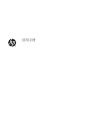 1
1
-
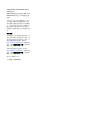 2
2
-
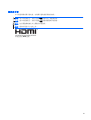 3
3
-
 4
4
-
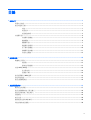 5
5
-
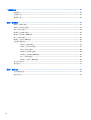 6
6
-
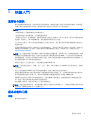 7
7
-
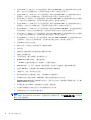 8
8
-
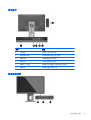 9
9
-
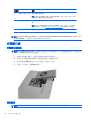 10
10
-
 11
11
-
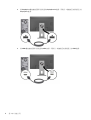 12
12
-
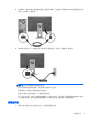 13
13
-
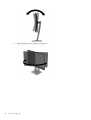 14
14
-
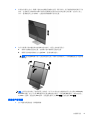 15
15
-
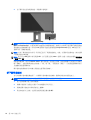 16
16
-
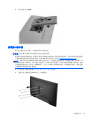 17
17
-
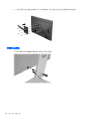 18
18
-
 19
19
-
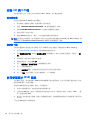 20
20
-
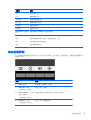 21
21
-
 22
22
-
 23
23
-
 24
24
-
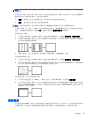 25
25
-
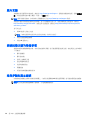 26
26
-
 27
27
-
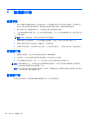 28
28
-
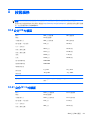 29
29
-
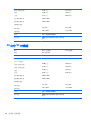 30
30
-
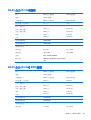 31
31
-
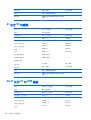 32
32
-
 33
33
-
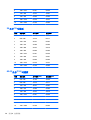 34
34
-
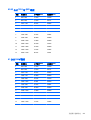 35
35
-
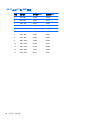 36
36
-
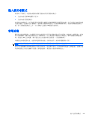 37
37
-
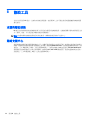 38
38
HP EliteDisplay E232 23-inch Monitor 取扱説明書
- カテゴリー
- テレビ
- タイプ
- 取扱説明書
関連論文
-
HP EliteDisplay E232 23-inch Monitor ユーザーガイド
-
HP ProDisplay P203 20-inch Monitor ユーザーガイド
-
HP ProDisplay P203 20-inch Monitor ユーザーガイド
-
HP EliteDisplay E240q 23.8-inch Monitor ユーザーガイド
-
HP X24i Gaming Monitor 取扱説明書
-
HP Z25n 25-inch Narrow Bezel IPS Display 取扱説明書
-
HP EliteDisplay E240c 23.8-inch Video Conferencing Monitor ユーザーガイド
-
HP EliteDisplay E240c 23.8-inch Video Conferencing Monitor ユーザーガイド
-
HP EliteDisplay E240c 23.8-inch Video Conferencing Monitor ユーザーガイド
-
HP M27fd FHD Monitor 取扱説明書